La fonction SI.MULTIPLE évalue une valeur (appelée expression) par rapport à une liste de valeurs et renvoie le résultat correspondant à la première valeur correspondante. S’il n’y a pas de correspondance, une valeur par défaut facultative peut être renvoyée.
Remarque : Cette fonctionnalité est disponible sur Windows ou Mac si vous avez Office 2019, ou si vous avez Microsoft 365 abonnement. Si vous êtes abonné à Microsoft 365, vérifiez que vous utilisez la dernière version d’Office.
Syntaxe
SI.MULTIPLE(expression; valeur1; résultat1, [valeur par défaut ou valeur2; résultat2];…[valeur par défaut ou valeur3; résultat3])
|
Argument |
Description |
|---|---|
|
expression
|
Expression est la valeur (par exemple, nombre, date ou texte) qui sera comparée aux arguments valeur1...valeur126. |
|
valeur1... valeur126 |
ValeurNest une valeur qui sera comparée à l’expression. |
|
résultat1…résultat126 |
RésultatN est la valeur à renvoyer lorsque l’argument valeurN correspondant est conforme à l’expression. RésultatN doit être fourni pour chaque argument valeurN correspondant. |
|
par défaut
|
Par défaut est la valeur à renvoyer si aucune correspondance n’est trouvée dans les expressions valeurN. L’argument Par défaut est celui qui n’a pas d’expression résultatN correspondante (voir les exemples). Par défaut doit être le dernier argument de la fonction. |
Les fonctions étant limitées à 254 arguments, vous pouvez utiliser jusqu’à 126 paires d’arguments valeur/résultat.
Vue d’ensemble
Dans sa forme la plus simple, la fonction SI.MULTIPLE a la signification suivante :
-
=SI.MULTIPLE(Valeur à évaluer, Valeur de correspondance1...[2-126], Valeur à renvoyer en cas de correspondance1...[2-126], Valeur à renvoyer en cas de non-correspondance)
Vous pouvez évaluer jusqu’à 126 valeurs et résultats correspondants.
Voici un exemple de formule :
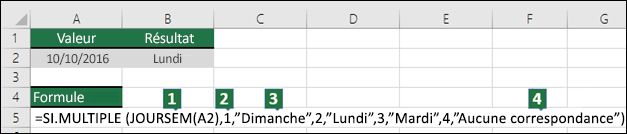
-
Quelle est la valeur à évaluer ? Dans ce cas, JOURSEM(A2) est égal à 2.
-
Pour quelles valeurs voulez-vous rechercher des correspondances ? Dans ce cas, il s’agit des valeurs 1, 2 et 3.
-
En cas de correspondance, quelle valeur voulez-vous renvoyer en tant que résultat ? Dans ce cas, Dimanche pour la valeur 1, Lundi pour la valeur 2 et Mardi pour la valeur 3.
-
Valeur par défaut à renvoyer si aucune correspondance n’est trouvée. Dans ce cas, il s’agit du texte « Aucune correspondance ».
Remarque : Si aucune valeur ne correspond et qu’aucun argument par défaut n’est spécifié, la fonction SI.MULTIPLE renvoie l’erreur #N/A!. erreur.
Exemples
Vous pouvez copier les données d’exemple du tableau suivant et les coller dans la cellule A1 d’un nouveau classeur Excel pour voir la fonction SI.MULTIPLE en action. Si les formules n’affichent aucun résultat, vous pouvez les sélectionner, puis appuyez sur F2 > Entrée. Si nécessaire, vous pouvez modifier la largeur des colonnes pour afficher toutes les données.
Exemple
|
Valeur |
Formule |
Résultat |
|---|---|---|
|
2 |
=SI.MULTIPLE(JOURSEM(A2),1,"Dimanche",2,"Lundi",3,"Mardi","Aucune correspondance") |
Étant donné que A2=2, et que Lundi est l’argument de résultat correspondant à la valeur 2, la fonction SI.MULTIPLE renvoie Lundi |
|
99 |
=SI.MULTIPLE(A3,1,"Dimanche",2,"Lundi",3,"Mardi") |
Étant donné qu’il n’existe aucune correspondance et aucun argument sinon, la fonction SI.MULTIPLE renvoie #N/A! |
|
99 |
=SI.MULTIPLE(A4,1,"Dimanche",2,"Lundi",3,"Mardi","Aucune correspondance") |
Aucune correspondance |
|
2 |
=SI.MULTIPLE(A5;1;"Dimanche";7;"Samedi";"jour de semaine") |
jour de semaine |
|
3 |
=SI.MULTIPLE(A6,1,"Dimanche",2,"Lundi",3,"Mardi","Aucune correspondance") |
Mardi |
Vous avez besoin d’une aide supplémentaire ?
Vous pouvez toujours poser des questions à un expert de la Communauté technique Excel ou obtenir une assistance dans la Communauté de support.
Voir aussi
Vue d’ensemble des formules dans Excel
Comment éviter les formules incorrectes
Rechercher et corriger les erreurs dans les formules
Raccourcis clavier et les touches de fonction Excel
Fonctions logiques (référence)










